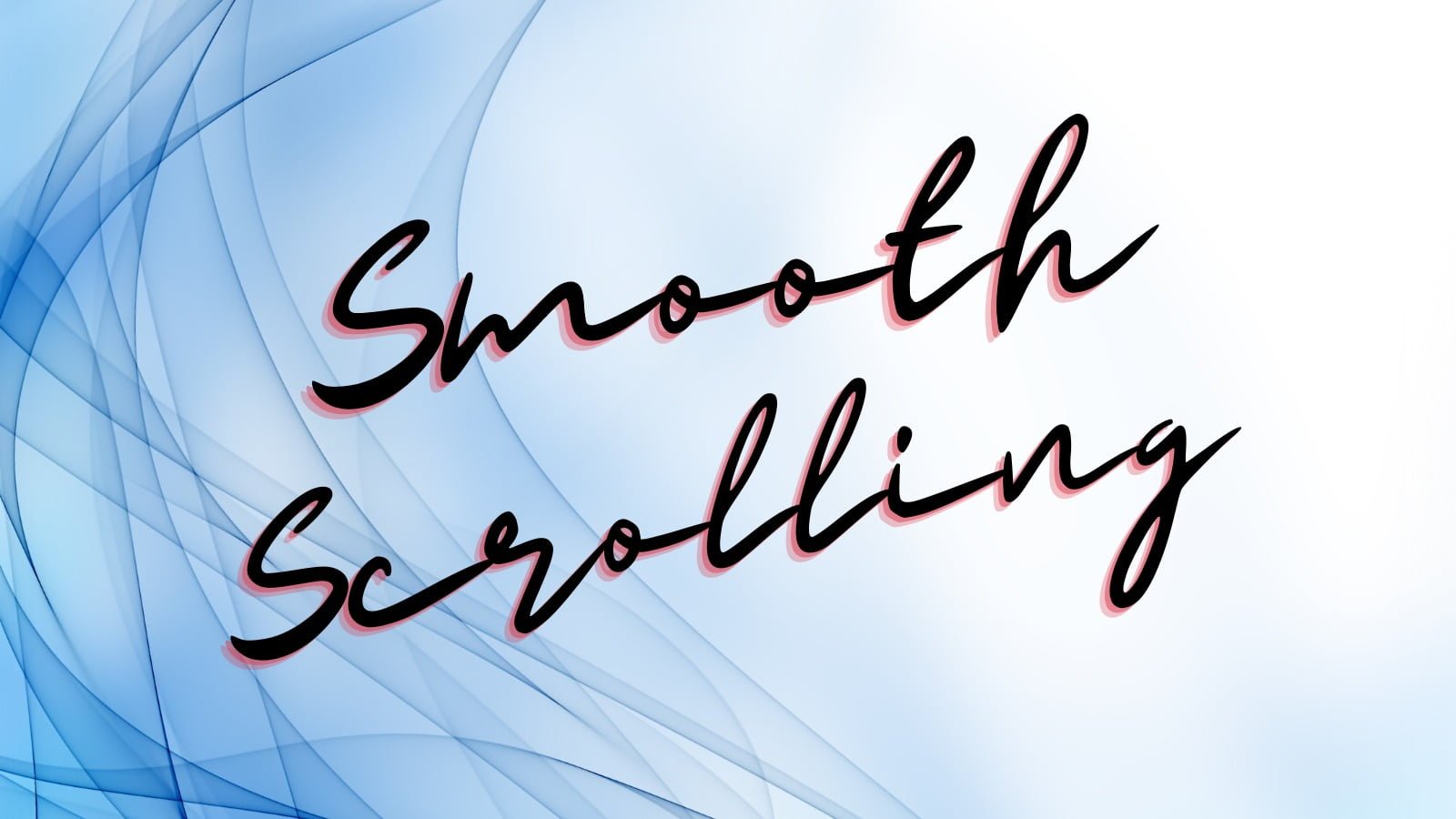ご存じCANVA

サムネを簡単に作るならcanvaしかないでしょ
BLOGもYoutubeでサムネ作成はどうしてます?
年賀状やそれこそチラシとかのPDFやプレゼンの資料までつくれちゃうすごいやつ。
有名すぎるCANVAですが簡単に使い方を説明しましょう。
特徴:
- WEBブラウザですべて完結できるユーザービリティの高さ。もちろん専用APPもあります。
- iPhone Android window Mac Linux OSを問わないマルチプラットフォーム。
- 無料でもかなりの事が可能な超有料画像作成アプリ。
- 触っていれば使い方が理解できちゃうくらい簡単な操作
連携先が豊富。死角はありませんね。
実際の使い方(主に記事最下部の動画でご覧ください)
ログイン後に以下の画面のように作りたい画像を選択します。

Instagramの画像や A4文章 Youtubeのサムネイルなど
画像の目的別に最適サイズのデフォルトが設定されています。
任意のサイズで画像を作成したい場合は左下の + マークをクリックすると
任意のサイズの指定が可能ですのでそこで指定します。

実際の画像の作り方は文章でみるより動画の方がわかりやすいと思いますので
実際に操作している動画を私のYoutubeチャンネルにUPしてありますので
記事最下部にリンクよりそちらをご覧になってください。
ユーザー登録は無料
素材もFONTも写真もかなりの量が無料で使えるとかほんと神アプリですねコレ。
無料で登録できますのでまだアカウントを所持していない方は
この機会にぜひ無料アカウントだけでも
作成しておきましょう。 きっと役に立ちます。
アプリでもブラウザからでもやることは同じです。
基本アプリでも表示の仕方がWEB版と少し異なるだけで
日頃の動作も登録もやることは全く同じです。
公式にアクセスできたら右上にある 「登録」をクリックすると以下の画面になります。

AppleとGoogleとFaceBookが選択できますのでご自身の都合の良いアカウントで
登録しましょう。
上記のアカウント使用したく無い場合はご自分のメールアドレスまたはその他の方法で
登録は可能です。
今回はApple IDで登録してみましょう。

ご自分のAppleIDを入力していただき認証を済ませておきます。

自分にあった目的を指定します。 通常は個人でOKかな?

あとから有償プランに簡単に変更できるので
お試しでしたらまずは無料で良いと思います。
画面右上の 「後で」をクリックして
無料プランに進みます。
無料トライアルは 有料プラン移行前の有期間無料お試しなので
間違えないように。

これはご自分の好みでご指定ください。
デフォルトは記録しないになっています。

これもお好みで。デフォルトは受け取るになってます。

この画面になれば登録完了です。
さぁ 好きなだけ画像を作りましょう!
無料でもやれることはたくさんあります。
最後に: このBLOGのアイキャッチ ほぼ CANVA pro で作成してます。
1つのアイキャッチつくるのに特に凝った加工しなければ5分もかかってません。
使える画像やアイテムが膨大なので驚異的な時短&生産性です。
いままでGIMPとか使ってたのですが起動するのがめんどくさくなりました・・・。
素材をWEBで検索 もしくは 自分で制作 そして加工してアイキャッチに仕上げる。
この部分って結構時間かかるんですよね。
記事書くのもそうですがこれも結構大変。
CANVA pro 使うと全て解決します。
ぶっちゃけ無い素材は無い。
 笑顔な助手
笑顔な助手まだ迷ってる貴方へ・・
から超効率を「Proの無料トライアルを開始」から 気軽に是非ご自分の手で確認してみてください。
検索1発で必要画像を抽出してアイキャッチ用のベース画像にペタリ。
加工完了したら好きな形式で即ダウンロード。
検索すれば山のように素材もFONTも出てきます。
そしてPRO版なら全て利用できます。